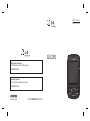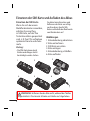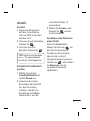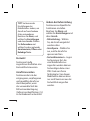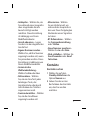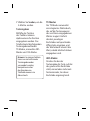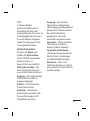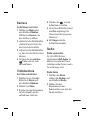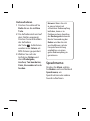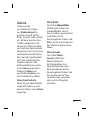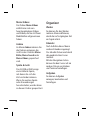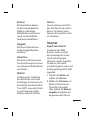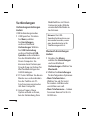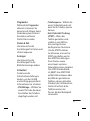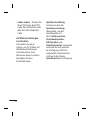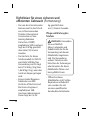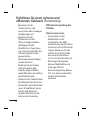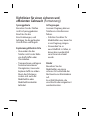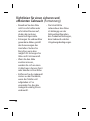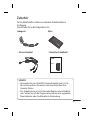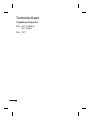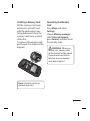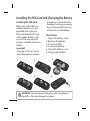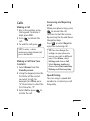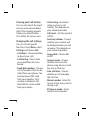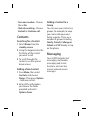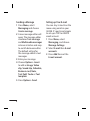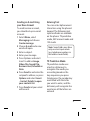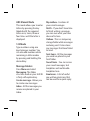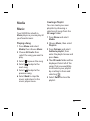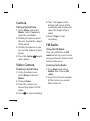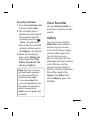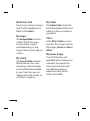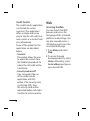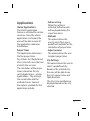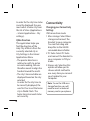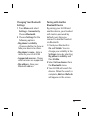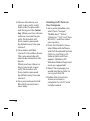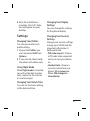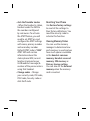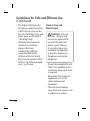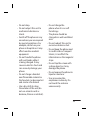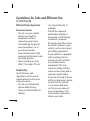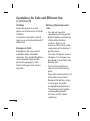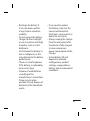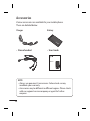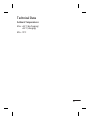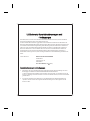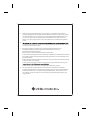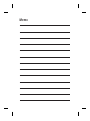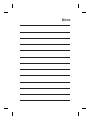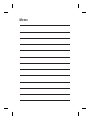www.lg.com P/N : MMBB0356554 (1.0)
DEUTSCH
ENGLISH
Allgemeine Anfragen
<LG Informationscenter für Kunden>
01805-4737-84
General Inquiries
<LG Customer Information Center>
01805-4737-84
GU230
Seite laden ...

GU230 Benutzerhandbuch
–
Deutsch
Herzlichen Glückwunsch zum Kauf des modernen und kompakten
Mobiltelefons GU230 von LG, das für den Betrieb mit hochmoder-
ner, digitaler Mobilfunk-Technologie geeignet ist.
Diese Anleitung hilft Ihnen, die Bedienung Ihres neuen
Mobiltelefons besser zu verstehen. Darin werden die Funktionen
des Telefons erläutert.
Entsorgung Ihres Altgeräts
1 Wenn dieses Symbol eines
durchgestrichenen Abfalleimers auf
einem Produkt angebracht ist, unterliegt
dieses Produkt der europäischen
Richtlinie 2002/96/EC.
2 Alle Elektro- und Elektronik-
Altgeräte müssen getrennt vom
Hausmüll in staatlichen oder
kommunalen Sammeleinrichtungen
und entsprechend den geltenden
Vorschriften entsorgt werden.
3 Durch eine vorschriftsmäßige
Entsorgung von Altgeräten können
schädliche Auswirkungen auf Mensch
und Umwelt vermieden werden.
4
Genauere Informationen zur
Entsorgung von Altgeräten erhalten
Sie bei den lokalen Behörden, der
Entsorgungseinrichtung oder dem
Fachhändler, bei dem Sie das Produkt
erworben haben.

2
Ihr neues Mobiltelefon
Ladegerät,
Kabel und
Freisprech-
anschluss
Anruf-Taste
Wählt eine
Telefonnummer
und
beantwortet
eingehende
Anrufe.
Gesprächsende/Aus-
Taste
Beendet einen Anruf
oder lehnt ihn ab.
Schaltet das Telefon
ein/aus. Kehrt zum
Standby-Bildschirm
zurück, wenn Sie das
Menü verwenden.
Bildschirm

3
Speicherkarte einsetzen
Schieben Sie die Abdeckung
der Speicherkarte auf und
legen Sie eine microSD-
Speicherkarte mit den
goldfarbenen Kontakten nach
unten ein. Schließen Sie die
Abdeckung der Speicherkarte,
so dass sie einrastet.
Um die Speicherkarte zu
entfernen, schieben Sie
die Abdeckung wieder auf
und entnehmen die Karte
vorsichtig aus dem Steckplatz.
HINWEIS:
Die Speicherkarte
ist als optionales Zubehör
erhältlich.
Formatieren der
Speicherkarte
Drücken Sie Menü und
wählen Sie Einstellungen.
Wählen Sie
Speicherverwaltung, dann
Speicherkarte, drücken Sie
Formatieren, und geben Sie
den Sicherheitscode ein.
WARNUNG: Wenn
Sie die Speicherkarte
formatieren, wird der
gesamte Inhalt gelöscht.
Wenn die Daten auf der
Speicherkarte nicht verloren
gehen sollen, sichern Sie sie
zuvor.

4
Einsetzen der SIM-Karte und Aufladen des Akkus
Einsetzen der SIM-Karte
Wenn Sie sich bei einem
Mobilfunkanbieter anmelden,
erhalten Sie eine Plug-
in-SIM-Karte, auf der Ihre
Teilnehmerdaten gespeichert
sind, z. B. Ihre PIN, verfügbare
optionale Dienste und vieles
mehr.
Wichtig!
›
Die SIM-Karte kann durch
Kratzer oder Biegen leicht
beschädigt werden. Gehen
Sie daher beim Einsetzen und
Entfernen der Karte vorsichtig
vor. Bewahren Sie alle SIM-
Karten außerhalb der Reichweite
von Kleinkindern auf.
Abbildungen
1 Akkuabdeckung abnehmen
2 Akku entnehmen
3 SIM-Karte einsetzen
4 Akku einlegen
5 Akkuabdeckung schließen
6 Akku aufladen
12
56
3
4
WARNUNG: Entfernen Sie den Akku nicht, während das Telefon
eingeschaltet ist. Dies könnte Schäden am Telefon zur Folge haben.

5
Anrufe
Anrufen
1 Geben Sie die Nummer
auf dem Tastenfeld ein.
Um eine Ziffer zu löschen,
drücken Sie C.
2
Um einen Anruf einzuleiten,
drücken Sie
.
3
Um einen Anruf zu
beenden, drücken Sie
.
TIPP! Halten Sie zur Eingabe
von „+“ für internationale
Anrufe die Taste 0 gedrückt.
Kontakte im Telefonbuch
anrufen
1 Wählen Sie auf dem
Standby-Bildschirm die
Option Namen aus.
2
Geben Sie den ersten
Buchstaben des Kontakts
ein, den Sie anrufen
möchten. Drücken Sie
beispielsweise für Büro
zweimal die 2, um den
ersten Buchstaben „B“
auszuwählen.
3
Wählen Sie Anrufen, oder
drücken Sie
, um den
Anruf einzuleiten.
Annehmen oder Abweisen
eines Anrufs
Wenn das Mobiltelefon
klingelt, drücken Sie
, um
den Anruf anzunehmen.
Sie können die Lautstärke
über die Ab- und Auf-
Navigationstasten anpassen.
Drücken Sie
, oder wählen
Sie Abweisen, um das
eingehende Gespräch
abzulehnen.

6
TIPP! Sie können die
Einstellungen des
Mobiltelefons ändern, um
Anrufe auf verschiedene
Arten anzunehmen.
Berühren Sie Menü, und
wählen Sie Einstellungen
und dann Anrufe. Wählen
Sie Rufannahme und
wählen Sie dann entweder
Annahmetaste, Ö nen oder
Beliebige Taste.
Kurzwahl
Sie können häufig
angerufenen Kontakten eine
Kurzwahltaste zuweisen.
Anrufliste ansehen
Sie können die Liste der
entgangenen, empfangenen
und gewählten Anrufe nur
dann überprüfen, wenn
das verwendete Netz die
Rufnummerübertragung
(Calling Line Identification, CLI)
im Servicebereich unterstützt.
Ändern der Rufeinstellung
Sie können anrufspezifische
Funktionen einstellen.
Berühren Sie Menü und
wählen Sie Einstellungen und
dann Anrufe.
• Rufumleitung – Wählen
Sie, ob Anrufe umgeleitet
werden sollen.
• Anrufsperre – Wählen Sie
aus, welche Anrufe Sie
sperren möchten.
• Festwahlnummern – Legen
Sie Nummern fest, die
vom Mobiltelefon aus
angerufen werden können.
Sie benötigen dazu einen
PIN2-Code von Ihrem
Netzanbieter. Von diesem
Mobiltelefon können dann
nur noch Nummern aus der
Festwahlliste angerufen
werden.

7
• Anklopfen – Wählen Sie, ob
Sie während eines Gesprächs
über eingehende Anrufe
benachrichtigt werden
möchten. Diese Einstellung
ist abhängig von Ihrem
Mobilfunkanbieter.
• Anrufe abweisen – Legen
Sie die Liste der abgelehnten
Anrufe fest.
• Eigene Nummer senden –
Wählen Sie, ob Ihre Nummer
angezeigt werden soll, wenn
Sie jemanden anrufen. Diese
Einstellung ist abhängig von
Ihrem Mobilfunkanbieter.
• Automatische
Wahlwiederholung –
Wählen Sie Ein oder Aus.
• Rufannahme – Wählen
Sie, ob ein Anruf mit jeder
beliebigen Taste, der
Annahmetaste oder durch
Aufschieben des Telefons
angenommen wird.
• Freiminutenzähler – Wählen
Sie, ob die Anrufdauer
angezeigt werden soll.
• Minutenton – Wählen
Sie ein Zeitintervall, um
während des Gesprächs in
den von Ihnen festgelegten
Abständen einen Signalton
zu hören.
• BT-Rufannahme – Wählen
Sie
Freisprecheinrichtung
oder
Telefon
.
• Neue Nummer speichern –
Wählen Sie Ja oder Nein.
• Slide schließen – Wählen Sie
Anruf beenden oder Anruf
fortsetzen.
Kontakte
Kontakte suchen
1 Wählen Sie auf dem
Standby-Bildschirm die
Option Namen aus.
2 Geben Sie den ersten
Buchstaben des Kontakts
ein, den Sie anrufen
möchten.

8
3 Blättern Sie mit den Nach-
oben- und Nach-unten-
Pfeilen durch die Kontakte.
Neuen Kontakt hinzufügen
1 Drücken Sie Menü,
wählen Sie Kontakte und
anschließend Namen.
Drücken Sie anschließend
Optionen und
Neuer
Kontakt
.
2 Geben Sie alle Ihnen
bekannten Informationen
ein, wählen Sie Optionen
und anschließend Fertig.
Kontakt einer Gruppe
hinzufügen
Sie können Ihre Kontakte in
Gruppen zusammenfassen
und so beispielsweise
Ihre Arbeitskollegen und
Familienmitglieder getrennt
verwalten. Auf dem Telefon
ist bereits eine Vielzahl von
Gruppen eingerichtet, z. B.
Familie, Freunde, Kollegen,
Schule und VIP.
Nachrichten
Ihr GU230 bietet Ihnen
SMS, MMS und E-Mail-
Funktionen. Es kann zudem
Netzwerk-Servicemeldungen
empfangen.
Nachrichten senden
1 Drücken Sie Menü und
wählen Sie zunächst
Nachrichten und
anschließend Nachricht
erstellen.
2 Wählen Sie
Nachricht
.
Ein neuer Nachrichten-
Editor wird geöffnet.
Im Nachrichten-Editor
werden Textnachrichten
und MMS-Nachrichten in
einem einfachen Schritt
zu einem intuitiven Editor
zusammengefasst. Die
Standardeinstellung ist
SMS.
3 Geben Sie die Nachricht
ein.

9
4 Wählen Sie Optionen und
anschließend Einfügen, um
ein Bild, einen Videoclip,
einen
Sound oder
Kalender, einen Kontakt,
Notizen, ein Textfeld,
Aufgaben oder eine
Textvorlage einzufügen.
5 Drücken Sie anschließend
Senden
.
E-Mail einrichten
Mit der E-Mail-Funktion Ihres
GU230 bleiben Sie auch
unterwegs in Verbindung. Die
Einrichtung eines POP3- oder
IMAP4-Kontos geht schnell
und einfach.
1 Drücken Sie Menü,
wählen Sie Nachrichten
und anschließend
Einstellungen.
2 Wählen Sie E-Mail und
anschließend E-Mail-
Konten.
3 Drücken Sie Hinzufügen,
und richten Sie das E-Mail-
Konto ein.
E-Mail vom neuen Konto
senden
Um eine E-Mail zu versenden/
zu empfangen, richten Sie
zuerst ein E-Mail-Konto ein.
1 Wählen Sie Menü,
Nachrichten und
anschließend Nachricht
erstellen.
2 Wählen Sie E-Mail, um eine
neue E-Mail zu öffnen.
3 Geben Sie einen Betreff ein.
4 Geben Sie die Nachricht ein.
5 Drücken Sie
Optionen
und
wählen Sie
Einfügen
, um
ein Bild, einen Video-
clip oder Sound, eine
Visitenkarte, einen Termin
oder Notizen einzufügen.
6 Drücken Sie Senden
und geben Sie die
Empfängeradresse ein,
oder drücken Sie Optionen,
wählen Sie Einfügen und
anschließend Visitenkarte
aus, um Ihre Kontaktliste zu
öffnen.

10
7 Wählen Sie Senden, um die
E-Mail zu senden.
Texteingaben
Mithilfe der Tastatur
des Telefons können
alphanumerische Zeichen
eingegeben werden. Das
Telefon bietet die folgenden
Texteingabemethoden:
T9-Modus, manueller ABC-
Modus und 123-Modus.
Hinweis: In einigen Feldern
kann nur ein bestimmter
Texteingabemodus
verwendet werden,
beispielsweise bei
der Eingabe von
Telefonnummern im
Adressbuch.
T9-Modus
Der T9-Modus verwendet
ein integriertes Wörterbuch,
das auf die Tastensequenz
der von Ihnen eingegebenen
Wörter reagiert. Einfach
die dem jeweiligen
Buchstaben entsprechende
Zifferntaste eingeben, und
das Wörterbuch erkennt das
Wort, sobald alle Buchstaben
eingegeben sind.
ABC-Modus
Drücken Sie bei der
Texteingabe die Taste, auf der
der gewünschte Buchstabe
steht, einmal oder mehrmals
hintereinander, bis dieser
Buchstabe angezeigt wird.

11
123
In diesem Modus
geben Sie Zahlen durch
einmaliges Drücken der
entsprechenden Taste ein. Im
Texteingabemodus können
Sie auch Zahlen eingeben,
indem Sie die gewünschte
Taste gedrückt halten.
Nachrichtenordner
Drücken Sie Menü und
wählen Sie Nachrichten.
Die im GU230 verwendete
Ordnerstruktur ist
übersichtlich und einfach.
Nachricht erstellen – Mit
dieser Option können Sie
neue Nachrichten verfassen.
Eingang – Alle eingehenden
Nachrichten werden im
Eingang abgelegt.
E-Mails – Enthält alle Ihre
E-Mail-Nachrichten.
Entwürfe – Sie können
Nachrichten speichern, die
Sie aus Zeitmangel nicht
fertigstellen konnten.
Ausgang – Hier werden
Nachrichten während der
Übertragung vorübergehend
gespeichert. Zudem werden
hier alle Nachrichten
gespeichert, die nicht
versendet werden konnten.
Gesendet – Alle gesendeten
Nachrichten werden in
diesem Ordner abgelegt.
Gespeicherte Elemente –
Hier finden Sie gespeicherte
Nachrichten, Textvorlagen
und Multimedia-Vorlagen.
Emoticons – Eine Liste
nützlicher Emoticons, die für
eine schnelle Antwort bereits
erstellt wurden.

12
Medien
Musik
Das GU230 verfügt über ein
integriertes Programm zur
Musikwiedergabe, mit dem Sie
Ihre Lieblingstitel wiedergeben
können.
Musiktitel abspielen
1 Drücken Sie Menü,
wählen Sie Medien und
anschließend Musik.
2 Wählen Sie Alle Titel und
anschließend den Titel, den
Sie abspielen möchten.
3 Wählen Sie
, um den Titel
anzuhalten.
4 Wählen Sie , um zum
nächsten Titel zu wechseln.
5 Wählen Sie , um zum
vorherigen Titel zu wechseln.
6 Wählen Sie Zurück, um
die Musikwiedergabe
zu stoppen und zum
Music Player-Menü
zurückzukehren.
Eine Playlist erstellen
Wählen Sie Titel aus Ihrem
Ordner Alle Titel, um eigene
Playlists zu erstellen.
1 Drücken Sie Menü und
wählen Sie Medien.
2 Wählen Sie Musik und
anschließend Playlists.
3 Drücken Sie Hinzufügen.
Geben Sie anschließend
einen Namen für die
Playlist ein, und drücken Sie
Speichern.
4 Der Ordner Alle Titel
wird angezeigt. Wählen
Sie die Titel für Ihre
Playlist aus, indem Sie
zu den gewünschten
Titeln blättern und
auswählen.
5 Wählen Sie Fertig, um die
Playlist zu speichern.

13
Kamera
Aufnehmen von Fotos
1 Wählen Sie Menü und
anschließend Medien.
Wählen Sie Kamera, um
den Sucher zu öffnen.
2 Halten Sie das Mobiltelefon
senkrecht und richten Sie
die Linse auf das Motiv.
3 Halten Sie das Mobiltelefon
so, dass Sie das Motiv sehen
können.
4 Drücken Sie die mittlere
Taste, um ein Foto
aufzunehmen.
Videokamera
Ein Video aufnehmen
1 Wählen Sie im Standby-
Bildschirm Menü und
anschließend Medien.
2 Wählen Sie Video.
3 Richten Sie die Kameralinse
auf das Objekt, das Sie
aufnehmen möchten.
4 Drücken Sie
, um die
Aufnahme zu starten.
5 Im unteren Bildschirmrand
wird
Rec
angezeigt. Ein
Timer zeigt die Länge des
Videos an.
6 Mit Stopp wird die
Aufnahme beendet.
Radio
Radio verwenden
Ihr LG GU230 hat ein
integriertes UKW-Radio. So
können Sie jederzeit Ihren
Lieblingssender hören, wenn
Sie unterwegs sind.
Radio hören
1 Drücken Sie Menü,
wählen Sie Medien und
anschließend Radio.
2 Wählen Sie die
Kanalnummer des
Radiosenders aus, den Sie
hören möchten.

14
Radioaufnahmen
1 Drücken Sie während Sie
Radio hören die mittlere
Taste.
2 Die Aufnahmezeit wird auf
dem Telefon angezeigt.
Drücken Sie zum Beenden
der Aufnahme
die Taste
. Aufnahmen
werden in der Galerie als
MP3-Dateien gespeichert.
3 Wählen Sie nach der
Aufnahme Option und
dann Wiedergabe,
Löschen, Ton bearbeiten,
Datei, Verwenden als oder
Senden.
Hinweis: Wenn Sie sich
in einem Gebiet mit
schlechtem Radioempfang
befinden, kann es zu
Problemen beim Empfang
des Radiosignals kommen.
Bei der Verwendung des
Radios wird der Einsatz
von Kopfhörern mit der
Freisprecheinrichtung
empfohlen, um einen
guten Radioempfang zu
garantieren.
Sprachmemo
Drücken Sie
Menü
, wählen
Sie
Medien
und anschließend
Sprachmemo
, um
Sprachnotizen oder andere
Sounds aufnehmen.

15
Galerie
Sie können die
verschiedensten Typen
von Mediendateien für
einfachen Zugriff auf Ihre
Bilder, Sounds, Videos, Spiele,
etc. auf dem Speicher Ihres
Telefons abspeichern. Sie
können Ihre Dateien zudem
auch auf einer Speicherkarte
abspeichern. Der Vorteil einer
Speicherkarte besteht darin,
dass Sie mehr Speicherplatz
auf Ihrem Telefonspeicher
freigeben können. Alle
Multimediadateien werden
unter Galerie gespeichert.
Wählen Sie Menü und
anschließend Galerie, um
eine Ordnerliste zu öffnen.
Meine Speicherkarte
Wenn Sie eine Speicherkarte
eingesetzt haben, so wird
diese als Ordner unter Galerie
angezeigt.
Meine Bilder
Der Ordner Meine Bilder
enthält einen Ordner mit
Standardbildern, die auf
Ihrem Telefon vorgespeichert
sind, Bilder, die Sie
heruntergeladen haben, und
Bilder, die Sie mit der Kamera
des Telefons aufgenommen
haben.
Meine Sounds
Der Ordner Meine
Sounds enthält Ihre
Radio-Aufnahmen,
die Standardtöne, Ihre
Sprachaufnahmen sowie
die Audiodateien, die Sie
heruntergeladen haben. Von
hier aus können Sie Töne
verwalten oder versenden
oder auch als Klingelton
einstellen.

16
Meine Videos
Der Ordner Meine Videos
enthält eine Liste von
heruntergeladenen Videos
und Videos, die Sie mit Ihrem
Mobiltelefon aufgenommen
haben.
Andere
Im Menü Andere können Sie
die Dateien anzeigen, die
nicht in den Ordnern
Meine
Bilder, Meine Sounds
oder
Meine Videos
gespeichert
sind.
Spiele & mehr
Das GU230 enthält einige
vorinstallierte Spiele,
mit denen Sie sich die
Zeit vertreiben können.
Wenn Sie weitere Spiele
oder Anwendungen
herunterladen, werden diese
in diesem Ordner gespeichert.
Organizer
Wecker
Sie können für den Wecker
mehrere Alarme definieren,
durch die zur festgelegten Zeit
ein Signal ertönt.
Kalender
Nach Aufrufen dieses Menüs
wird ein Kalender angezeigt.
Das aktuelle Datum wird durch
den quadratischen Cursor
markiert.
Mit den Navigationstasten
können Sie den Cursor auf ein
anderes Datum verschieben
und Termine hinzufügen.
Aufgaben
Sie können Aufgaben
anzeigen, bearbeiten und
hinzufügen.

17
Rechner
Mit dem Rechner können
Sie die Grundrechenarten
Addition, Subtraktion,
Multiplikation und Division
sowie wissenschaftliche
Funktionen durchführen.
Stoppuhr
Mit dieser Option können
Sie die Stoppuhrfunktion
ausführen.
Umrechner
Mit dieser Funktion können
Sie Umrechnungen zwischen
verschiedenen Maßeinheiten
vornehmen.
Weltzeit
Sie können der Städteliste
der Weltzeituhr eine Stadt
hinzufügen. Sie können auch
die aktuelle Greenwich Mean
Time (GMT) sowie die Uhrzeit
in verschiedenen großen
Städten weltweit aufrufen.
Gehe zu
Diese Funktion vereinfacht
das Aufrufen des gesuchten
Menüs. Sie können jedes
Element der Funktion „Gehe
zu“ zuordnen.
Internet
Zugriff zum Internet
Sie können den WAP-
Browser starten und auf
die Homepage des in den
Interneteinstellungen
aktivierten Profils zugreifen.
Sie können URLs auch
manuell eingeben und so auf
die dazugehörige WAP-Seite
zugreifen.
1 Drücken Sie Menü und
wählen Sie Internet.
2 Wählen Sie Startseite, um
direkt auf Ihre Internet-
Startseite zuzugreifen.
Oder wählen Sie Adresse
eingeben und geben Sie
die gewünschte URL ein.

18
Verbindungen
Verbindungseinstellungen
ändern
USB-Verbindungsmodus
1 USB-Speicher: Drücken
Sie
Menü
, wählen
Sie
Einstellungen
und anschließend
Verbindungen
. Wählen
Sie
USB-Verbindung
und anschließend
USB-
Speicher
und verbinden
Sie das Mobiltelefon mit
Ihrem Computer. Sie
können dann Dateien per
Drag & Drop im Ordner für
Wechseldatenträger des
GU230 ablegen.
2 PC Suite: Wählen Sie diesen
Modus aus und verbinden
Sie das Telefon im PC-
Synchronisierungsmodus
mit dem Computer.
3 Immer fragen: Diese
Option erlaubt es Ihnen,
bei der Verbindung Ihres
Mobiltelefons mit Ihrem
Computer jedes Mal die
verwendete Methode zu
bestimmen.
Hinweis: Die USB-
Speicherfunktion kann nur
verwendet werden, wenn
eine Speicherkarte in Ihr
Telefon eingesetzt ist.
Bluetooth-Einstellungen
ändern
1 Drücken Sie Menü,
wählen Sie Einstellungen
und anschließend
Verbindungen. Wählen Sie
Bluetooth.
2 Wählen Sie Einstellungen
für die folgenden Optionen:
• Mein Telefonstatus –
Wählen Sie, ob Ihr Gerät
für andere sichtbar oder
unsichtbar sein soll.
• Mein Telefonname – Geben
Sie einen Namen für Ihr LG
GU230 ein.

19
• Unterstützte Dienste –
Zeigt die unterstützten
Dienste an.
• Eigene Adresse
– Zeigt Ihre
Bluetooth-Adresse an.
Koppeln mit anderen
Bluetooth-Geräten
Wenn Sie Ihr GU230 mit
einem anderen Gerät
koppeln, dann erstellt
Ihr Mobiltelefon bei der
Verbindung mit einem
anderen Mobiltelefon
per Bluetooth jedes Mal
automatisch ein Kennwort.
1 Prüfen Sie, ob Bluetooth
aktiviert und sichtbar ist.
Sie können den Status
im Menü Einstellungen
ändern, indem Sie Mein
Telefonstatus und
anschließend Sichtbar
auswählen.
2 Wählen Sie Aktive Geräte
im Menü Bluetooth.
3 Das GU230 sucht nach
Geräten. Wenn die Suche
beendet ist, werden auf
dem Bildschirm die Geräte,
die bei der Suche gefunden
wurden, und die Optionen
Hinzufügen und Suchen
angezeigt.
4 Wählen Sie das Gerät,
mit dem Sie das Telefon
koppeln möchten, wählen
Sie Hinzufügen, geben
Sie den Passcode ein, und
wählen Sie „OK“. Wenn Sie
das Gerät, mit dem Sie Ihr
Gerät koppeln möchten,
gewählt haben, erstellt Ihr
Mobiltelefon bei jedem
Verbindungsaufbau
standardmäßig ein
Kennwort.
5 Daraufhin baut Ihr Telefon
eine Verbindung zu dem
anderen Gerät auf. Derselbe
Passcode muss dann auf
diesem Gerät eingegeben
werden.
Wenn Sie das Gerät, mit
dem Sie Ihr Gerät koppeln
möchten, gewählt haben,
Seite laden ...
Seite laden ...
Seite laden ...
Seite laden ...
Seite laden ...
Seite laden ...
Seite laden ...
Seite laden ...
Seite laden ...
Seite laden ...
Seite laden ...
Seite laden ...
Seite laden ...
Seite laden ...
Seite laden ...
Seite laden ...
Seite laden ...
Seite laden ...
Seite laden ...
Seite laden ...
Seite laden ...
Seite laden ...
Seite laden ...
Seite laden ...
Seite laden ...
Seite laden ...
Seite laden ...
Seite laden ...
Seite laden ...
Seite laden ...
Seite laden ...
Seite laden ...
Seite laden ...
Seite laden ...
Seite laden ...
Seite laden ...
Seite laden ...
Seite laden ...
Seite laden ...
Seite laden ...
Seite laden ...
Seite laden ...
Seite laden ...
Seite laden ...
Seite laden ...
Seite laden ...
Seite laden ...
Seite laden ...
Seite laden ...
Seite laden ...
Seite laden ...
Seite laden ...
Seite laden ...
-
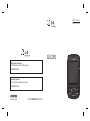 1
1
-
 2
2
-
 3
3
-
 4
4
-
 5
5
-
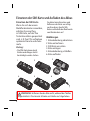 6
6
-
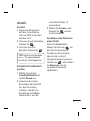 7
7
-
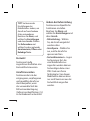 8
8
-
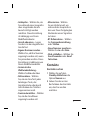 9
9
-
 10
10
-
 11
11
-
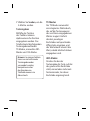 12
12
-
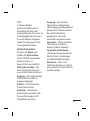 13
13
-
 14
14
-
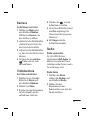 15
15
-
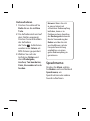 16
16
-
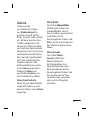 17
17
-
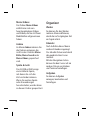 18
18
-
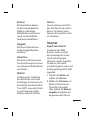 19
19
-
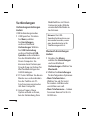 20
20
-
 21
21
-
 22
22
-
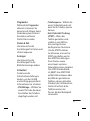 23
23
-
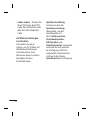 24
24
-
 25
25
-
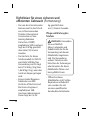 26
26
-
 27
27
-
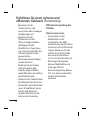 28
28
-
 29
29
-
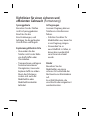 30
30
-
 31
31
-
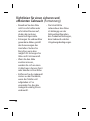 32
32
-
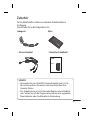 33
33
-
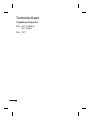 34
34
-
 35
35
-
 36
36
-
 37
37
-
 38
38
-
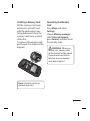 39
39
-
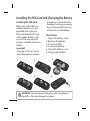 40
40
-
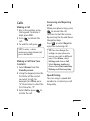 41
41
-
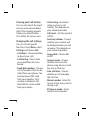 42
42
-
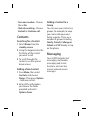 43
43
-
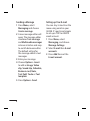 44
44
-
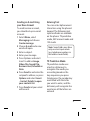 45
45
-
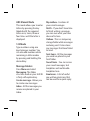 46
46
-
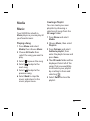 47
47
-
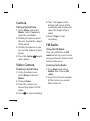 48
48
-
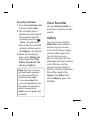 49
49
-
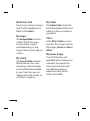 50
50
-
 51
51
-
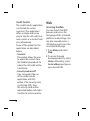 52
52
-
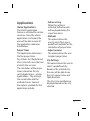 53
53
-
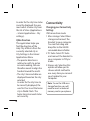 54
54
-
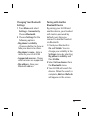 55
55
-
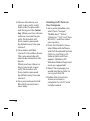 56
56
-
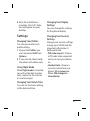 57
57
-
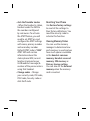 58
58
-
 59
59
-
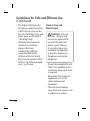 60
60
-
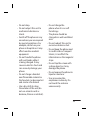 61
61
-
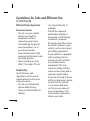 62
62
-
 63
63
-
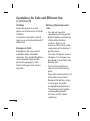 64
64
-
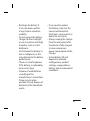 65
65
-
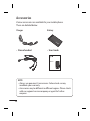 66
66
-
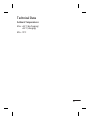 67
67
-
 68
68
-
 69
69
-
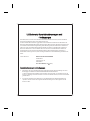 70
70
-
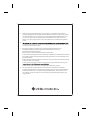 71
71
-
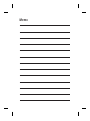 72
72
-
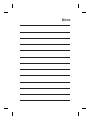 73
73
-
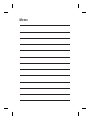 74
74
in anderen Sprachen
- English: LG GU230 User manual
Verwandte Papiere
-
LG GB230.ATUNBV Benutzerhandbuch
-
LG GU230.ATCLPK Benutzerhandbuch
-
LG GU230.ATCLPK Benutzerhandbuch
-
LG LGB200E.AESPBK Benutzerhandbuch
-
LG LGA100.AAREWA Benutzerhandbuch
-
LG LGA133.AVIPBK Benutzerhandbuch
-
LG LGA170.ADEUPW Benutzerhandbuch
-
LG V9000.ADBDBK Benutzerhandbuch
-
LG LGA225 Benutzerhandbuch
-
LG LGA225GO.AORWKG Benutzerhandbuch